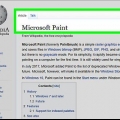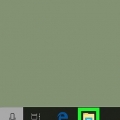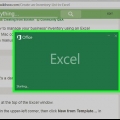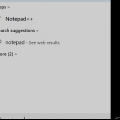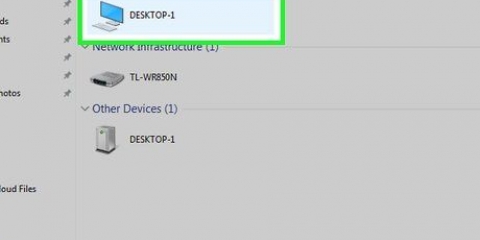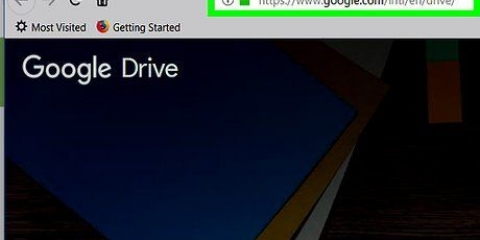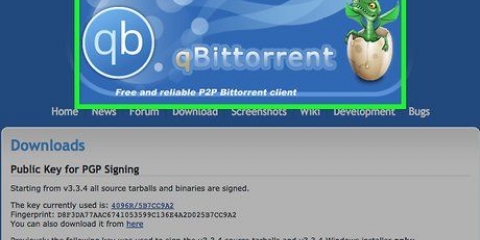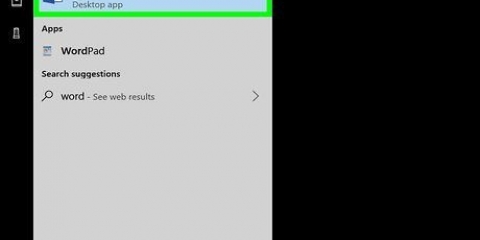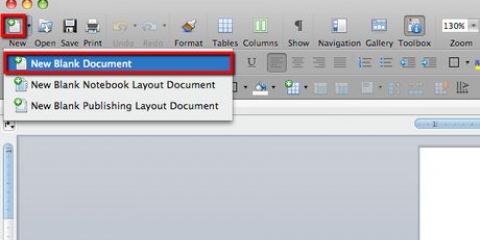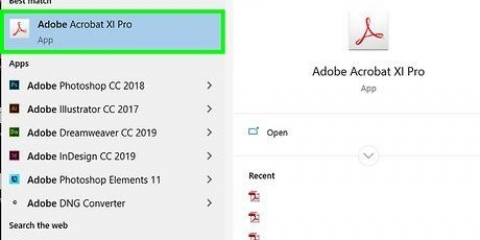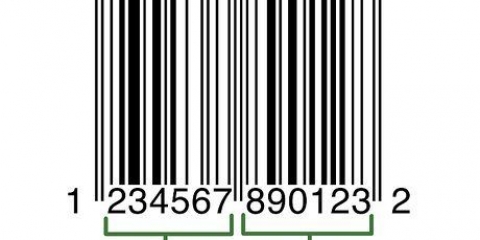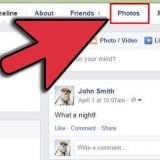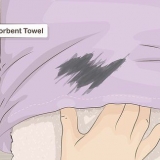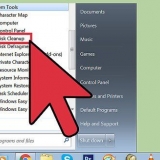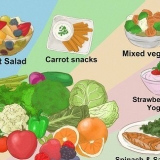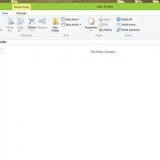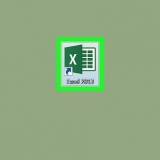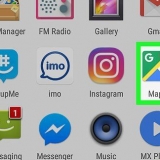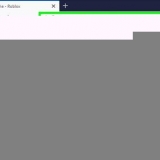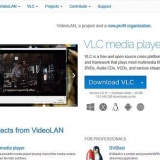clicca su Inizia gratuitamente in cima alla pagina. Inserisci il tuo indirizzo email nel campo `Email`. Inserisci una password nel campo "Password". Immettere nuovamente la password nel campo "Conferma password". Seleziona la casella "Accetto i termini e le condizioni". clicca su INVIARE.







Se facendo clic sul collegamento per il download si apre il modello in una nuova finestra o in una nuova scheda, aprire la finestra nella scheda e fare clic con il pulsante destro del mouse sull`immagine del modello. clicca su Salva come. Quindi scegli una cartella sul tuo computer e fai clic Salva. Se non vuoi modificare il tuo carattere usando il software del tuo computer, puoi stampare il modello, disegnare il carattere a mano usando Sharpie, quindi modificare il carattere scansiona e salva di nuovo sul tuo computer come file PNG.
Fare clic sulla scheda disimballaggio. clicca su Disimballare tutto. clicca su disimballaggio. 
Se hai scaricato una cartella con più modelli, puoi aprire il modello scelto prima di continuare se vuoi vedere se è davvero il modello giusto. L`opzione "Modello 1" di solito corrisponde all`opzione A-Z, 0-9.



Se hai uno stilo e una tavoletta grafica, usali al posto del mouse del tuo computer. Potrebbe essere necessario aprire il modello in un altro programma per questo. Nella maggior parte dei programmi di modifica delle immagini è possibile annullare un errore premendo Ctrl+z pressare. Se stai utilizzando un programma che utilizza più livelli, è meglio disegnare i tuoi personaggi su un livello diverso, non sul modello.
clicca su File. clicca su Salva come (in alcuni programmi di modifica delle immagini Esportare chiamato). Selezionare PNG accanto a "Formatta" o "Salva come tipo". Digita un nome file per il foglio di caratteri accanto a "Nome file". clicca su Salva.




Se utilizzi Anteprima, fai clic sull`icona a forma di punta dell`evidenziatore sopra l`immagine, quindi fai clic sull`icona a forma di matita che disegna una linea. Come disegnare sopra l`immagine. Se hai uno stilo e una tavoletta grafica, usali al posto del mouse del tuo computer. Potrebbe essere necessario aprire prima il modello in un altro programma. Se stai usando un programma multilivello, è meglio disegnare i tuoi personaggi su un livello diverso dal livello del modello.
clicca su File. clicca su Salva come (In alcuni programmi di modifica delle immagini Esportare chiamato). Scegliere PNG nel menu a tendina sotto `Formato` o `Seleziona tipo di file`. Accanto a "Nome", inserisci un nome per la scheda del personaggio. clicca su Salva.
Se non hai effettuato l`accesso automaticamente, accedi utilizzando il nome utente e la password che hai utilizzato per creare il tuo account nel Metodo 1. 











Su un PC con finestre – Fare doppio clic sul file del carattere e quindi fare clic installare nella parte superiore della finestra che appare. Su un Mac – Fare doppio clic sul file del carattere e quindi fare clic installare in fondo alla finestra.
Crea il tuo carattere
Contenuto
In questo articolo puoi leggere come creare il tuo font usando il programma web `Calligraphr`. Questo strumento online è gratuito e puoi creare un font con un massimo di 75 caratteri. Tieni presente che non puoi creare più di un carattere alla volta con un account gratuito.
Passi
Metodo 1 di 4: Scarica il modello

1. Vai ahttps://www.calligrafo.com/ nel tuo browser. Questo è il sito web di Calligraphr. Qui dovrai creare un account.

2. Crea un account gratis. Non devi pagare per usare Calligraphr, ma devi creare un account usando il tuo indirizzo email e password. Lo fai come segue:

3. conferma il tuo indirizzo email. Apri la posta in arrivo dell`indirizzo email che hai utilizzato per creare il tuo account, apri l`email che hai ricevuto da `Calligraphr` e clicca sul link fornito nell`email. Come aprire la pagina principale di Calligraphr Hoofd.
Se non vedi un`e-mail di Calligraphr con il titolo "Conferma il tuo account", controlla le tue cartelle con spam e/o posta indesiderata dalla tua email.

4. clicca suSTART APP. È un pulsante viola in alto a destra della pagina.

5. clicca suMODELLI. Puoi trovare questa intestazione in alto a sinistra della pagina.

6. Preimposta una lingua. Clicca su una delle opzioni a sinistra della pagina e verifica se il modello ti piace guardando l`anteprima al centro della pagina.
La versione gratuita di Calligraphr ti consente di creare fino a 75 caratteri. Se hai la possibilità Almeno olandese puoi creare l`intero alfabeto, più alcuni caratteri speciali.

7. clicca suScarica modello. Lo trovi nell`angolo in alto a destra della pagina.

8. Fai clic sulle caselle accanto alle caselle "PNG" e "Personaggi di sfondo". Queste due opzioni assicureranno che il tuo modello venga scaricato nel formato corretto.

9. clicca suSCARICARE. Questa opzione si trova nell`angolo in basso a destra della finestra.

10. Fare clic sul collegamento per il download. Troverai i link a destra della riga "Scarica il tuo modello" nella parte superiore della finestra. Il modello verrà quindi scaricato sul tuo computer; una volta completato il processo di download, puoi modificarlo.
Metodo 2 di 4: Modifica il modello su un PC Windows

1. Estrarre il file zip contenente la cartella con il modello al suo interno. Salta questo passaggio se hai scaricato il modello come un singolo file PNG. Estrarre la cartella facendo clic due volte su di essa e quindi procedendo come segue:

2. Seleziona il modello. Fare clic sul modello che si desidera modificare.

3. Fare clic sulla schedaCasa. Puoi trovarlo in alto a sinistra della finestra. Apparirà quindi una barra delle applicazioni, quasi nella parte superiore della finestra.

4. Fare clic sulla freccia pieghevoleAprire. La freccia che punta verso il basso
è a destra del pulsante Aprire nella sezione "Apri" della barra delle applicazioni. Apparirà quindi un menu a tendina.
5. Fare clic su un programma che consente di modificare le immagini e fare clicok. Sul tuo computer, apri un programma di modifica delle immagini a tua scelta e fai clic ok per aprire il modello nel programma di modifica delle immagini. Puoi usare MS Paint, Paint 3D, Photoshop, GIMP, Adobe Illustrator, Inkscape, Coral Draw o qualsiasi altro programma per questo.

6. Disegna ciascuno dei personaggi all`interno delle caselle appropriate. Usa la penna, la matita o il pennello che trovi tra gli strumenti del programma di editing per disegnare i tuoi personaggi sui personaggi del modello. Cerca di assicurarti che ogni segnalino abbia all`incirca le stesse dimensioni dei personaggi nel modello.

7. Salva il foglio con i personaggi come immagine in formato PNG. Per salvare la scheda del personaggio in formato PNG, attenersi alla seguente procedura:
Metodo 3 di 4: Trovare il modello su un Mac

1. Scegli il file con il modello. Apri la cartella dove puoi scaricare il file contenente il modello e poi seleziona il file contenente il modello che vuoi modificare cliccandoci sopra.

2. clicca suFile. È una delle opzioni nel menu nella parte superiore dello schermo. Apparirà quindi un menu a tendina.

3. ScegliereAperta con. È una delle prime opzioni nel menu a discesa. Facendo clic su di esso si apre un menu a discesa accanto al cursore del mouse.

4. Fare clic su un programma di modifica delle immagini. Puoi utilizzare qualsiasi programma di modifica delle immagini installato sul tuo Mac. Le opzioni adatte includono Anteprima, Photoshop, GIMP, Adobe Illustrator, Inkscape, Coral Draw o qualsiasi altro programma che hai sul tuo computer.

5. Disegna ciascuno dei personaggi all`interno delle caselle appropriate. Tra gli strumenti del programma con cui utilizzerai l`immagine, vai alla penna, matita o pennello per disegnare i tuoi caratteri sui caratteri nel modello. Cerca di assicurarti che ciascuno dei personaggi abbia all`incirca le stesse dimensioni dei personaggi nel modello.

6. Salva il foglio con i personaggi come immagine in un file PNG. Per salvare la scheda del personaggio come immagine in formato PNG, attenersi alla seguente procedura:
Metodo 4 di 4: creare il tuo carattere

1. Vai ahttps://www.calligrafo.com/ nel tuo browser. Questo è lo stesso sito Web del sito Web da cui hai scaricato il modello.

2. clicca suSTART APP. Puoi trovare questa opzione in alto a destra nella pagina.

3. clicca suI MIEI FONT. Questa opzione è in alto a sinistra della pagina.

4. clicca suCarica modello. È in cima alla pagina. Ecco come si apre una nuova finestra.

5. clicca suScegli il file. Questa opzione è al centro della finestra.

6. Seleziona la scheda del personaggio che hai creato dal modello. Cerca il file con il foglio di caratteri che contiene i caratteri nel tuo font.

7. clicca suAprire. Questa opzione si trova nella parte inferiore destra della finestra. Questo è il modo in cui carichi il file.

8. clicca suRICARICA DEL MODELLO. Questa opzione è nella parte inferiore della finestra. Il tuo file verrà quindi aggiunto alla tua pagina in Calligraphr.

9. Scorri verso il basso e fai clicAGGIUNGI CARATTERI AL TUO FONT. Troverai questa opzione in basso a destra della pagina. Apparirà un`anteprima del tuo carattere in modo da sapere come apparirà.

10. clicca suCrea carattere. È una scheda nella parte superiore della pagina. Apparirà quindi un`altra finestra.

11. Inserisci un nome per il tuo carattere. Nel campo di testo `Nome font`, sostituisci il testo `MyFont` con il nome che vuoi dare al tuo font.
Il nome che scegli qui è il nome che vedrai quando inizierai a usare il tuo font; ad esempio in Microsoft Word.

12. clicca suCREARE. Troverai questo pulsante nell`angolo in basso a destra della finestra. È così che crei il tuo carattere.

13. Fare clic su uno dei collegamenti per scaricare "File di carattere". Vedrai un link che termina con `.ttf" e un collegamento che termina con ".otf` sotto la voce `File di font`; se non conosci la differenza, fai clic sul file che termina con .ttf. Il file del carattere verrà quindi scaricato sul tuo computer e da lì puoi installare il carattere sul tuo computer procedendo come segue:
Consigli
- Attaccare un blocco note e una penna al tuo computer ti consentirà di creare il tuo carattere con molta più precisione.
- Se hai un iPad Pro e una penna (o un tablet Android con una penna inclusa), puoi inviare a te stesso il modello di carattere, aprirlo sul tablet, disegnarci sopra e quindi inviare a te stesso il carattere modificato, quindi non devi disegnare sul tuo computer.
- Se stai usando Photoshop, GIMP, Adobe Illustrator, Inkscape o Coral Draw, disegna i simboli su un livello separato in base all`immagine del modello.
Avvertenze
- Non sarai in grado di utilizzare tutti i caratteri nel font scelto per tutte le diverse piattaforme che desideri utilizzare. La modifica di determinati simboli (ad es. la virgola) può comportare la rottura di un simbolo sui social media.
Articoli sull'argomento "Crea il tuo carattere"
Condividi sui social network:
Popolare